İlan
Arduino açık kaynaklı bir elektronik prototipleme platformudur ve dünyanın en popülerlerinden biridir - Raspberry Pi Raspberry Pi: Resmi Olmayan Eğitimİster daha fazla bilgi edinmek isteyen mevcut bir Pi sahibi olun, ister bu kredi kartı boyutundaki cihazın potansiyel bir sahibi olun, bu kaçırmak istediğiniz bir rehber değildir. Daha fazla oku . 3 milyondan fazla birim (ve daha fazlası üçüncü taraf klonlama cihazları şeklinde) sattı: onu bu kadar iyi yapan nedir ve biriyle ne yapabilirsiniz?
Arduino Nedir?
Arduino, kullanımı kolay, esnek, donanım ve yazılıma dayanmaktadır. Sanatçılar, tasarımcılar, mühendisler, hobiler ve programlanabilir elektronik cihazlara en az ilgi duyan herkes için üretilmiştir.

Arduino, çeşitli düğmelerden, bileşenlerden ve sensörlerden veri okuyarak çevreyi algılar. LED'leri kontrol ederek çevreyi etkileyebilirler, motorlar, servolar, röleler ve çok daha fazlası.
Arduino projeleri tek başına olabilir veya bir bilgisayarda çalışan yazılımla iletişim kurabilir (İşleme
bunun için en popüler yazılımdır). Diğer Arduinos, Ahududu Pis, NodeMCU Arduino Katili ile tanışın: ESP8266Size, 10 dolardan daha düşük bir fiyata yerleşik Wi-Fi'ye sahip Arduino uyumlu bir geliştirme kartı olduğunu söylersem ne olur? Peki, var. Daha fazla oku veya başka bir şey. Okuduğumuzdan emin olun 5 $ mikrodenetleyicilerin karşılaştırılması 5 $ Mikrodenetleyiciler: Arduino, Raspberry Pi Zero veya NodeMCU?Bir bilgisayar almak istersen, evini ödemek için evini yeniden ödemek zorunda kalacaktın. Şimdi, Abraham Lincoln için bir tane alabilirsin. Daha fazla oku bu mikrodenetleyiciler arasındaki farkların kapsamlı bir karşılaştırması için.Belki de Arduino'yu neden seçiyor olabilirsiniz? Arduino, programlanabilir bir elektronik proje oluşturma sürecini gerçekten basitleştirerek yeni başlayanlar için harika bir platform haline getiriyor. Daha önce elektronik deneyimi olmayan bir cihaz üzerinde kolayca çalışmaya başlayabilirsiniz. Binlerce öğretici vardır ve bunlar zorluk derecesinde değişir, bu nedenle temel konularda ustalaştıktan sonra bir meydan okumadan emin olabilirsiniz.
Arduino'nun sadeliğine ek olarak, aynı zamanda ucuz, platformlar arası ve açık kaynaklıdır. Arduino Uno (en popüler model) Atmel’in ATMEGA 16U2 mikro denetleyicilerine dayanıyor. Üretilen, boyut, güç ve özelliklere göre değişen birçok farklı model var, bu yüzden satın alma rehberi Arduino Satın Alma Rehberi: Hangi Tahtayı Almalısınız?Dışarıda çok farklı Arduino tahtaları var, kafanız karıştığı için affedilirsiniz. Projeniz için hangisini satın almalısınız? Bu Arduino satın alma rehberi ile yardımcı olalım! Daha fazla oku tüm farklılıklar için.
Kurulların planları, Genel yaratıcı lisans, bu yüzden deneyimli hobiler ve diğer üreticiler potansiyel olarak Arduino'nun kendi versiyonunu yapmakta özgürler genişletmek ve geliştirmek (ya da doğrudan kopyalamak, bulduğumuz düşük maliyetli Arduino kartlarının çoğalmasına neden oluyor) bugün).
Bir Arduino ile Neler Yapabilirsiniz?
Bir Arduino şaşırtıcı sayıda şey yapabilir. Çoğunluğu için tercih edilen beyindir 3D yazıcılar Yeni Başlayanlar için 3D Baskı Kılavuzu3D baskının yeni "Sanayi Devrimi" olması gerekiyordu. Henüz dünyayı ele geçirmedi, ancak başlamak için bilmeniz gereken her şey hakkında sizinle konuşmak için buradayım. Daha fazla oku . Düşük maliyetleri ve kullanım kolaylıkları, binlerce yapımcı, tasarımcı, bilgisayar korsanı ve içerik oluşturucunun şaşırtıcı projeler gerçekleştirdiği anlamına gelir. İşte MakeUseOf'ta yaptığımız Arduino projelerinden bazıları:
- Özel Kısayol Düğmeleri Arduino ile Kendi Özel Kısayol Düğmelerinizi OluşturunMütevazi Arduino birçok şey yapabilir, ancak bir USB klavyeyi taklit edebileceğini biliyor muydunuz? Bu basit devre ile uzun klavye kısayollarını tek bir özel kısayol tuşunda birleştirebilirsiniz. Daha fazla oku
- Elektronik D20 Kalıp Bu DIY Elektronik D20 Die ile Stil RuloBir sonraki oyun buluşmanızda benzersiz bir şey mi istiyorsunuz? Kritik vuruşlar ve kaçırmalar için özel grafikler içeren bu DIY elektronik D20'ye göz atın. Daha fazla oku
- Lazer Taret Pew Pew! Arduino ile Lazer Taret Nasıl YapılırSıkıldın mı? Bir lazer tareti de yapabilir. Daha fazla oku
- Midi Denetleyici Arduino ile MIDI Kontrol Cihazı Nasıl YapılırBir dizi müzik aleti ve gürültü kutusu toplayan bir müzisyen olarak, mütevazi Arduino, özel bir MIDI denetleyicisi oluşturmak için mükemmel bir araçtır. Daha fazla oku
- OLED Ekranlı Retro Oyun OLED Ekranlı Arduino Retro OyunKendi retro oyunlarınızı yazmak için ne kadar çaba harcadığınızı hiç merak ettiniz mi? Pong'un Arduino için kodlaması ne kadar kolay? Daha fazla oku
- Trafik Işığı Kontrolörü Yeni Başlayanlar İçin Arduino Programlama: Trafik Işığı Kontrolörü Proje EğitimiArduino trafik ışığı kontrolörü oluşturmak, temel kodlama becerilerini geliştirmenize yardımcı olur! Başlatırız. Daha fazla oku
Arduino'nun İçinde Ne Var?
Birçok farklı Arduino kartı türü olmasına rağmen, bu kılavuz Arduino Uno modeli. Bu en popüler Arduino kartı. Peki bu şeyi işaretleyen nedir? İşte özellikler:
- İşlemci: 16 Mhz ATmega16U2
- Flash bellek: 32KB
- Veri deposu: 2KB
- Çalışma gerilimi: 5V
- Giriş gerilimi: 7-12V
- Analog giriş sayısı: 6
- Dijital I / O sayısı: 14 (6 tanesi Darbe Genişlik Modülasyonu - PWM)
Teknik özellikler masaüstü bilgisayarınıza kıyasla çöp gibi görünebilir, ancak Arduino'nun masaüstünüzden çok daha az bilgi işleyen gömülü bir cihaz olduğunu unutmayın. Çoğu elektronik proje için daha fazla yeteneklidir.
Arduino'nun bir başka harika özelliği de “kalkan” veya eklenti tahtaları kullanma yeteneğidir. Kalkanlar bu kılavuzda ele alınmasa da, bunlar gerçekten temiz bir yoldur Arduino'nuzun özelliklerini ve işlevselliğini artırın Projelerinizi Güçlendirmek İçin En İyi 4 Arduino KalkanıBir Arduino başlangıç kiti satın aldınız, tüm temel kılavuzları takip ettiniz, ancak şimdi tökezleyen bir bloğa çarptınız - elektronik hayalinizi gerçekleştirmek için daha fazla bit ve bobs'e ihtiyacınız var. Neyse ki, eğer varsa ... Daha fazla oku .
Bu Kılavuz İçin Gerekenler
Aşağıda bu başlangıç kılavuzu için ihtiyaç duyacağınız bileşenlerin bir alışveriş listesini bulacaksınız. Tüm bu bileşenler toplamda 50 doların altında olmalıdır. Bu liste, temel elektronikleri iyi bir şekilde anlamanız ve bu veya diğer Arduino kılavuzunu kullanarak bazı harika projeler oluşturmak için yeterli bileşenlere sahip olmak için yeterli olmalıdır. Her bir bileşeni seçmek istemiyorsanız, bir bileşen satın almayı düşünebilirsiniz. başlangıç kiti Arduino Başlangıç Kitinde Neler Var? [Açıklamalar MakeUseOf]Daha önce MakeUseOf'da Arduino açık kaynaklı donanımını tanıtmıştım, ancak bundan bir şey oluşturmak ve başlamak için sadece gerçek Arduino'dan daha fazlasına ihtiyacınız olacak. Arduino "başlangıç kitleri" ... Daha fazla oku yerine.
- 1 x Arduino Uno
- 1 x USB A-B Kablosu (yazıcınızın aldığı ile aynı)
- 1 x Breadboard
- 2 kere LED'ler
- 1 x Fotoğraf Direnci
- 1 x Dokunsal Anahtar
- 1 x Piezo Hoparlör
- 1 x 220 Ohm Direnç
- 1 x 10k Ohm Direnç
- 1 x 1k Ohm Direnç
- 1 x Atlama Teli Seti
Belirli bir direnç değeri alamıyorsanız, mümkün olduğunca yakın bir şey genellikle iyi çalışır.
Elektrikli Bileşenlere Genel Bakış
Bu bileşenlerin tam olarak ne olduğuna, ne yaptıklarına ve neye benzediklerine bakalım.
Breadboard
Elektronik devreleri prototiplemek için kullanıldıklarında, bileşenleri birbirine bağlamak için geçici bir yol sağlarlar. Breadboard'lar, tellerin içine girebileceği delikli plastik bloklardır. Delikler beşli gruplar halinde sıralar halinde düzenlenmiştir. Bir devreyi yeniden düzenlemek istediğinizde, kabloyu veya parçayı delikten dışarı çekin ve taşıyın. Birçok breadboard, kenar boyunca, tahta boyunca uzanan iki veya dört delik grubu içerir ve hepsi bağlı - bunlar genellikle güç dağıtımı içindir ve kırmızı ve mavi ile etiketlenebilir hat.

Breadboard'lar hızlı bir şekilde devre üretmek için mükemmeldir. Büyük bir devre için çok dağınık olabilirler ve daha ucuz modeller kötü şöhretli güvenilmez olabilir, bu nedenle iyi bir şeye biraz daha fazla para harcamaya değer.
LED'ler
LED kısaltması Işık Yayan Diyot. Çok ucuz bir ışık kaynağıdır ve çok parlak olabilirler - özellikle birlikte gruplandırıldıklarında. Çeşitli renklerde satın alınabilir, özellikle ısınmazlar ve uzun süre dayanırlar. Televizyonunuzda, araç kontrol panelinizde veya cihazınızda LED'ler olabilir. Philips Hue ampuller.

Arduino mikro denetleyicinizde ayrıca bir eylemi veya olayı belirtmek veya yalnızca test etmek için sıkça kullanılan pin 13 üzerinde yerleşik bir LED bulunur.
Fotoğraf Direnci
Bir fotoğraf direnci (photocell veya Işığa Bağımlı Direnç) Arduino'nuzun ışıktaki değişiklikleri ölçmesini sağlar. Örneğin, gün ışığında bilgisayarınızı açmak için bunu kullanabilirsiniz.

Dokunsal Anahtar
Dokunsal bir anahtar temelde bir düğmedir. Buna basmak devreyi tamamlar ve (genellikle) 0V'den + 5V'ye değişir. Arduinos bu değişikliği tespit edebilir ve buna göre cevap verebilir. Bunlar genellikle anlık - yani sadece parmağınız basılı tutulduğunda “basılır”. Bıraktıktan sonra, varsayılan durumlarına geri döneceklerdir (“basılı değil” veya kapalı).

Piezo Hoparlör
Piezo hoparlör, elektrik sinyallerinden ses üreten küçük bir hoparlördür. Genellikle sert ve teneke gibi olurlar ve gerçek bir hoparlör gibi bir şey duymazlar. Yani, çok ucuz ve programlanması kolay. bizim Buzz Wire Oyunu oynamak için birini kullanır Monty Python “Flying Circus” tema şarkısı.

rezistans
Bir direnç elektrik akışını sınırlar. Bunlar çok ucuz bileşenler ve hem amatör hem de profesyonel elektronik devrelerin temelidir. Bileşenlerin aşırı yüklenmesini önlemek için neredeyse her zaman gereklidirler. Arduino + 5V doğrudan toprağa bağlanırsa kısa devreyi önlemek için de gereklidirler. Kısacası: çok kullanışlı ve kesinlikle gerekli.

Atlama Telleri
Atlama telleri, breadboard'unuzdaki bileşenler arasında geçici bağlantılar oluşturmak için kullanılır.

Arduino'nuzu Kurma
Herhangi bir projeye başlamadan önce, Arduino'nuzu bilgisayarınızla konuşturmanız gerekir. Bu, Arduino'nun yürütmesi için kod yazmanıza ve derlemenize ve Arduino'nuzun bilgisayarınızla birlikte çalışması için bir yol sağlar.
Arduino Yazılım Paketini Windows'a Yükleme
Şuraya gidin Arduino web sitesi ve Arduino yazılımının Windows sürümünüze uygun bir sürümünü indirin. İndirdikten sonra, Arduino'yu kurmak için talimatları izleyin Entegre geliştirme ortamı (IDE).

Kurulum sürücüler içerir, bu yüzden teorik olarak, hemen gitmek için iyi olmalısınız. Bu herhangi bir nedenle başarısız olursa, sürücüleri manuel olarak yüklemek için şu adımları deneyin:
- Kartınızı takın ve Windows'un sürücü kurulum işlemine başlamasını bekleyin. Birkaç dakika sonra, en iyi çabalarına rağmen süreç başarısız olacaktır.
- Tıklamak Başlangıç menüsü > Kontrol Paneli.
- Şu yöne rotayı ayarla Sistem ve Güvenlik > sistem. Sistem penceresi açıldığında, Aygıt Yöneticisi.
- Altında Limanlar (COM & LPT) olarak adlandırılan açık bir bağlantı noktası görmelisiniz Arduino UNO (COMxx).
- Sağ tıklayın Arduino UNO (COMxx) > Sürücü Yazılımını Güncelle.
- Seç Sürücü yazılımı için bilgisayarıma göz at.
- Adlı Uno’nun sürücü dosyasına gidin ve seçin ArduinoUNO.inf, Içinde bulunan Sürücüler Arduino Yazılım indirme klasörü.

Windows sürücü kurulumunu oradan tamamlar.
Mac OS'de Arduino Yazılım Paketini Yükleme
Mac için Arduino yazılımını Arduino web sitesi. İçeriğini çıkarın .zip dosyasını açın ve uygulamayı çalıştırın. Uygulamalar klasörünüze kopyalayabilirsiniz, ancak bilgisayarınızdan masaüstü veya İndirilenler klasörler. Arduino UNO için herhangi bir ek sürücü yüklemenize gerek yoktur.

Arduino Yazılımını Ubuntu / Linux Paketine Kurmak
Yüklemek gcc-avr ve avr-libc:
sudo uygun-get install gcc-avr avr-libcZaten openjdk-6-jre'niz yoksa, bunu da kurun ve yapılandırın:
sudo apt-get install openjdk-6-jre. sudo güncelleme alternatifleri --config javaDoğru seçin JRE birden fazla yüklüyse.
Şuraya git: Arduino web sitesi ve Linux için Arduino Yazılımını indirin. Yapabilirsin Tar ve aşağıdaki komutla çalıştırın:
tar xzvf arduino-x.x.x-linux64.tgz
cd arduino-1.0.1
./arduino
Hangi işletim sistemini çalıştırdığınızdan bağımsız olarak, yukarıdaki talimatlar orijinal, markalı bir Arduino Uno kartınız olduğunu varsayar. Bir klon satın aldıysanız, kart USB üzerinden tanınmadan önce kesinlikle üçüncü taraf sürücülerine ihtiyacınız olacaktır.
Arduino Yazılımını Çalıştırma
Artık yazılım yüklendiğine ve Arduino'nuz kurulduğuna göre, her şeyin çalıştığını doğrulayalım. Bunu yapmanın en kolay yolu “Blink” örnek uygulamasını kullanmaktır.
Arduino Uygulamasını çift tıklatarak Arduino Yazılımını açın (Linux'ta ./arduino). Kartın bilgisayarınıza bağlı olduğundan emin olun ve ardından kartı açın. LED yanıp sönüyor örnek çizim: Dosya > Örnekler > 1.Basics > Goz kirpmak. Uygulamanın kodunu açık görmelisiniz:

Bu kodu Arduino'nuza yüklemek için, Araçlar > Yazı tahtası modelinize karşılık gelen menü - Arduino Uno bu durumda.

Kartınızdan seri kartınızı seçin. Araçlar > Seri port Menü. Windows'ta, Bu muhtemelen COM3'ü veya daha yüksek. Mac veya Linux'ta bunun bir şey olması gerekir /dev/tty.usbmodem içinde.

Son olarak, Yükleme düğmesini tıklayın. Birkaç saniye bekleyin, RX ve Teksas Arduino'daki LED'ler yanıp sönüyor. Yükleme başarılı olursa, durum çubuğunda "Yükleme tamamlandı" mesajı görünür.
Yükleme bittikten birkaç saniye sonra, pin 13 Karttaki LED yanıp sönmeye başlar. Tebrikler! Arduino'nuzu hazırladınız.
Başlangıç Projeleri
Artık temelleri bildiğinize göre, yeni başlayanların projelerine bakalım.
Bir LED'i yanıp sönme
Yerleşik LED'i yanıp sönmek için daha önce Arduino örnek kodunu kullandınız. Bu proje, bir breadboard kullanarak harici bir LED'i yanıp sönecektir. Devre şu:
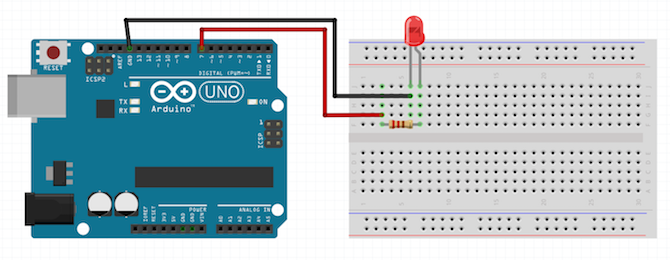
LED'in uzun bacağını bağlayın (pozitif bacak, anot) 220 Ohm direnç ve sonra dijitale pim 7. Kısa bacağı bağlayın (negatif bacak, katot) doğrudan zemin (üzerinde GND bulunan Arduino portlarından herhangi biri, seçiminiz). Bu basit bir devre. Arduino bu pimi dijital olarak kontrol edebilir. Pimi açmak LED'i yakar, kapatmak LED'i kapatır. LED'i çok fazla akımdan korumak için direnç gereklidir - biri olmadan yanar.
İşte ihtiyacınız olan kod:
void setup () {// kurulum kodunuzu bir kez çalıştırmak için buraya yerleştirin: pinMode (7, OUTPUT); // pimi çıkış olarak yapılandırın. } void loop () {// tekrar tekrar çalıştırmak için ana kodunuzu buraya girin: digitalWrite (7, HIGH); // LED'i gecikmede aç (1000); // 1 saniye bekleyin digitalWrite (7, LOW); // LED kapatma gecikmesini (1000) kapatın; // bir saniye bekle. }Bu kod birkaç şey yapar:
geçersiz kurulum (): Bu, her başladığında Arduino tarafından çalıştırılır. Burada değişkenleri ve Arduino'nuzun çalışması gereken her şeyi yapılandırabilirsiniz.
pinMode (7, ÇIKIŞ): Bu, Arduino'ya bu pimi çıkış olarak kullanmasını söyler, bu çizgi olmadan Arduino her bir pimle ne yapacağını bilemez. Bunun her pin için yalnızca bir kez yapılandırılması gerekir ve yalnızca kullanmak istediğiniz pinleri yapılandırmanız gerekir.
void loop (): Bu döngü içindeki herhangi bir kod Arduino kapatılana kadar tekrar tekrar çalıştırılır. Bu, daha büyük projeleri daha karmaşık hale getirebilir, ancak basit projeler için şaşırtıcı derecede iyi çalışır.
digitalWrite (7, YÜKSEK): Bu, pimi ayarlamak için kullanılır YÜKSEK veya DÜŞÜK — AÇIK veya KAPALI. Tıpkı bir ışık anahtarı gibi, pim YÜKSEK olduğunda, LED yanacaktır. Pim DÜŞÜK olduğunda, LED sönecektir. Köşeli parantezlerin içinde, bunun doğru çalışması için bazı ek bilgiler belirtmeniz gerekir. Ek bilgiler parametre veya bağımsız değişken olarak bilinir.
İlk (7) pin numarasıdır. Örneğin LED'inizi farklı bir pime bağladıysanız, bunu yediden başka bir numaraya çevirirsiniz. İkinci parametre YÜKSEK veya DÜŞÜKLED'in açılıp kapanmayacağını belirtir.
gecikme (1000): Arduino'ya milisaniye cinsinden belirli bir süre beklemesini söyler. 1000 milisaniye bir saniyeye eşittir, bu Arduino'yu bir kez bekletir.
LED bir saniye boyunca açıldığında, Arduino aynı kodu çalıştırır, sadece LED'i kapatıp bir saniye daha bekler. Bu işlem bittiğinde, döngü tekrar başlar ve LED tekrar açılır.
Meydan okuma: LED'i açıp kapatmak arasındaki zaman gecikmesini ayarlamayı deneyin. Ne gözlemliyorsun? Gecikmeyi bir veya iki gibi çok küçük bir sayıya ayarlarsanız ne olur? Kodu ve devreyi yanıp sönecek şekilde değiştirebilir misiniz? iki LED'ler?
Düğme Ekleme
Artık bir LED'iniz çalıştığına göre, devrenize bir düğme ekleyelim:

Düğmeyi, breadboard'un ortasındaki kanal arasında köprü olacak şekilde bağlayın. Bağlan sağ üst bacak Pim 4. Bağlan sağ alt a bacak 10 k Ohm direnç ve sonra zemin. Bağlan sol alt bacak 5V.
Basit bir düğmenin neden bir dirence ihtiyacı olduğunu merak ediyor olabilirsiniz. Bu iki amaca hizmet eder. Bu bir aşağı çek direnç - pimi toprağa bağlar. Bu, sahte değerlerin algılanmamasını sağlar ve Arduino'yu önler düşünme yapmadığınızda düğmeye bastınız. Bu direncin ikinci amacı akım sınırlayıcısıdır. Onsuz, 5V doğrudan toprağa giderdi, sihirli duman ve Arduino'nuz ölecekti. Bu kısa devre olarak bilinir, bu nedenle bir direnç kullanımı bunun olmasını önler.
Düğmeye basılmadığında, Arduino toprak tespit eder (pim 4 > rezistans > zemin). Düğmeye bastığınızda, 5V toprağa bağlanır. Arduino pin 4, bu değişikliği tespit edebilir, çünkü pin 4 şimdi yerden 5V'ye değişmiştir;
İşte kod:
boolean buttonOn = yanlış; // düğme durumunu geçersiz void setup () {// kurulum kodunuzu bir kez çalıştırmak için buraya yerleştirin: pinMode (7, OUTPUT); // LED'i çıkış pin'i olarak yapılandırın Mod (4, INPUT); // düğmeyi giriş olarak yapılandırın. } void loop () {// tekrar tekrar çalıştırmak için ana kodunuzu buraya girin: if (digitalRead (4)) {delay (25); if (digitalRead (4)) {// düğmeye basılırsa (ve sahte bir sinyal değilse) eğer (buttonOn) // düğme durumunu değiştir düğmesi buttonOn = false; else buttonOn = true; gecikme (500); // 0,5 saniye bekleyin - kodu birden çok kez çalıştırmayın}} eğer (buttonOn) digitalWrite (7, LOW); // diğer LED'i kapat digitalRrite (7, HIGH); // LED'i açın. }Bu kod, önceki bölümde öğrendiklerinize dayanır. Kullandığınız donanım düğmesi anlık aksiyon. Bu, yalnızca basılı tutarken çalışacağı anlamına gelir. Alternatif bir mandallama aksiyon. Bu, ışık veya soket anahtarlarınız gibidir, açmak için bir kez basın, kapatmak için tekrar basın. Neyse ki, kodlamada mandallama davranışı uygulanabilir. Ek kod şunları yapar:
boolean buttonOn = yanlış: Bu değişken düğmenin durumunu saklamak için kullanılır - AÇIK veya KAPALI, YÜKSEK veya DÜŞÜK. Varsayılan olarak false değeri verilir.
pinMode (4, GİRİŞ): LED için kullanılan kod gibi, bu hat Arduino'ya pim 4'e bir giriş (düğmeniz) bağladığınızı söyler.
eğer (digitalRead (4)): Benzer şekilde digitalWrite (), digitalRead () bir raptiyenin durumunu okumak için kullanılır. Bir pin numarası vermeniz gerekir (düğmeniz için 4).
Düğmeye bastıktan sonra, Arduino 25ms bekler ve düğmeyi tekrar kontrol eder. Bu bir yazılım kaldırma. Bu, Arduino'nun düşündüğü şeyin bir düğmeye basmasını sağlar, Gerçekten mi bir düğmeye basın, gürültü değil. Bunu yapmak zorunda değilsiniz ve çoğu durumda işler onsuz iyi çalışır. Bu daha iyi bir uygulama.
Arduino gerçekten düğmeye bastığınızdan eminseniz, buttonOn değişken. Bu durumu değiştirir:
ButtonOn doğrudur: False değerine ayarlayın.
ButtonOn yanlış: True olarak ayarlayın.
Son olarak, LED, depolanan duruma göre yanar buttonOn.
Işık sensörü
Gelişmiş bir projeye geçelim. Bu proje bir Işığa Bağımlı Direnç (LDR) kullanılabilir ışık miktarını ölçmek için. Arduino daha sonra bilgisayarınıza mevcut ışık seviyesi hakkında faydalı mesajlar verecektir.
Devre şu:

LDR'ler bir tür direnç olduğundan, hangi yöne yerleştirildikleri önemli değildir - bir kutupları yoktur. Bağlan 5V LDR'nin bir tarafına. Diğer tarafı zemin aracılığıyla 1 k Ohm direnç. Ayrıca bu tarafı analog giriş 0.
Bu direnç, önceki projelerde olduğu gibi bir açılan direnç görevi görür. LDR'ler analog cihazlar olduğundan bir analog pim gereklidir ve bu pimler analog donanımı doğru bir şekilde okumak için özel devre içerir.
İşte kod:
int ışık = 0; // geçerli ışık değerini saklayın void setup () {// kurulum kodunuzu bir kez çalıştırmak için buraya yerleştirin: Serial.begin (9600); // seriyi bilgisayarla konuşacak şekilde yapılandır. } void loop () {// tekrar tekrar çalıştırmak için ana kodunuzu buraya girin: light = analogRead (A0); // LDR'den değer okuyun ve kaydedin // bilgisayara ışık seviyesini söyleyin (ışık <100) {Serial.println ("Oldukça hafif!"); } else if (ışık> 100 && ışık <400) {Serial.println ("Ortalama ışık!"); } else {Serial.println ("Oldukça karanlık!"); } gecikme (500); // bilgisayarı spam etmeyin! }
Bu kod birkaç yeni şey yapar:
Seri.başlangıç (9600): Bu Arduino'ya seri üzerinden 9600 hızında iletişim kurmak istediğinizi söyler. Arduino bunun için gerekli olan her şeyi hazırlayacak. Oran o kadar önemli değil, ancak hem Arduino'nuzun hem de bilgisayarınızın aynı olanı kullanması gerekiyor.
analogOkuma (A0): Bu, LDR'den gelen değeri okumak için kullanılır. Düşük bir değer, daha fazla ışık olduğu anlamına gelir.
Serial.println (): Bu, seri arayüze metin yazmak için kullanılır.
Basit Eğer ifadesi, kullanılabilir ışığa bağlı olarak bilgisayarınıza farklı dizeler (metin) gönderir.
Bu kodu yükleyin ve USB kablosunu bağlı tutun (Arduino bu şekilde iletişim kuracaktır ve gücün nereden geldiği). Seri monitörü açın (Sağ üst > Seri Monitör), İletilerinizin her 0,5 saniyede bir geldiğini görmelisiniz.
Ne gözlemliyorsun? LDR'yi kapatırsanız veya üzerinde parlak bir ışık parlarsanız ne olur? LDR'nin değerini seri üzerinden yazdırmak için kodu değiştirebilir misiniz?
Biraz gürültü yap
Bu proje ses yapmak için Piezo hoparlörünü kullanır. Devre şu:

Tanıdık bir şey fark ettiniz mi? Bu devre LED projesi ile hemen hemen aynıdır. Piezos çok basit bileşenlerdir - elektrik sinyali verildiğinde ses çıkarırlar. Bağlan pozitif bacaktan dijitale pim 9 aracılığıyla 220 Ohm direnç. Bağlan olumsuz bacak zemin.
İşte kod, bu proje için çok basit:
void setup () {// kurulum kodunuzu bir kez çalıştırmak için buraya yerleştirin: pinMode (9, OUTPUT); // piezo'yu çıktı olarak yapılandırın. } void loop () {// tekrar tekrar çalıştırmak için ana kodunuzu buraya girin: tone (9, 1000); // piezo vızıltı gecikmesi yap (1000); // 1 saniye bekleyin noTone (9); // ses gecikmesini durdur (1000); // 1 saniye bekleyin. }
Burada sadece birkaç yeni kod özelliği var:
ton (9, 1000): Bu, piezo'nun bir ses üretmesini sağlar. İki argüman alır. Birincisi kullanılacak pin ve ikincisi tonun frekansıdır.
noTone (9): Bu, verilen pim üzerinde ses üretmeyi durdurur.
Farklı bir frekans üretmek için bu kodu değiştirmeyi deneyin. Gecikmeyi 1 ms olarak değiştirin - ne fark ediyorsunuz?
Buradan Nereye Gidilir
Gördüğünüz gibi, Arduino elektronik ve yazılıma girmenin kolay bir yoludur. İçlerinden biri en iyi mikrodenetleyiciler yeni başlayanlar için. Umarım Arduino ile basit elektronik projeler yapmanın kolay olduğunu gördünüz. Temel projeleri anladıktan sonra çok daha karmaşık projeler oluşturabilirsiniz:
- Noel ışık süsler oluşturma Bir Arduino Projesi: Gösterişli Noel Işıkları Süsler Nasıl YapılırBu, Arduino serimizin bir sonraki bölümüdür ve bu sefer çeşitli yanıp sönen dizilerle küçük bir Noel ağacı süslemesi yapmak için Diziler'i öğreneceğiz ve kullanacağız. Bu bir olurdu ... Daha fazla oku
- Projenize güç katacak Arduino Shields Projelerinizi Güçlendirmek İçin En İyi 4 Arduino KalkanıBir Arduino başlangıç kiti satın aldınız, tüm temel kılavuzları takip ettiniz, ancak şimdi tökezleyen bir bloğa çarptınız - elektronik hayalinizi gerçekleştirmek için daha fazla bit ve bobs'e ihtiyacınız var. Neyse ki, eğer varsa ... Daha fazla oku
- Bir Arduino ile kendi pong oyununuzu oluşturun Arduino Kullanarak Klasik Pong Oyunu Nasıl Yeniden OluşturulurPong, kitle pazarına ulaşan ilk video oyunuydu. Tarihte ilk kez, "video oyunu" kavramı Atari 2600 sayesinde aile evine getirildi -... Daha fazla oku
- Arduino'nuzu internete bağlayın Ethernet Kalkanı ile Arduino Projenize Kendi Mini Web Sunucusunu VerinBir süre önce, Arduino'nuz için bir internet kontrol sisteminin nasıl kurulacağını gösterdim - ancak internet bağlantısını sürdürmek için USB üzerinden bir bilgisayara bağlı kalmak zorunda kaldı ... Daha fazla oku
- Arduino'nuzla bir ev otomasyon sistemi oluşturun Bir Arduino'dan Kontrol Aletleri: Ev Otomasyonunun BaşlangıcıSon kez, Arduino projelerinizi OS X'in SiriProxy'si aracılığıyla konuşma kontrollü hale getirmenin birkaç yolunu gösterdim yerleşik konuşulabilir öğeler ve bazı Automator komut dosyaları veya hatta özel bir ses tanıma donanımı yonga. BEN... Daha fazla oku
Hangi Arduino'ya sahipsiniz? Yapmayı sevdiğiniz eğlenceli projeler var mı? Daha fazla bilgi için nasıl yapılacağına bir göz atın VS Kod ve PlatformIO ile Arduino kodlamalarınızı geliştirin VS Kodu ve PlatformIO ile Daha İyi Arduino KodlamasıArduino kodlamasını başlatmak için kolay bir yol mu istiyorsunuz? PlatformIO ve VS Code ile Arduino projelerini basitleştirebilir ve daha hızlı öğrenebilirsiniz. Daha fazla oku .
Joe, İngiltere Lincoln Üniversitesi Bilgisayar Bilimi mezunudur. Profesyonel bir yazılım geliştiricisidir ve uçağı uçurmadığı veya müzik yazmadığı zamanlarda, genellikle fotoğraf çekerken veya video üretirken bulunabilir.

